#docker search
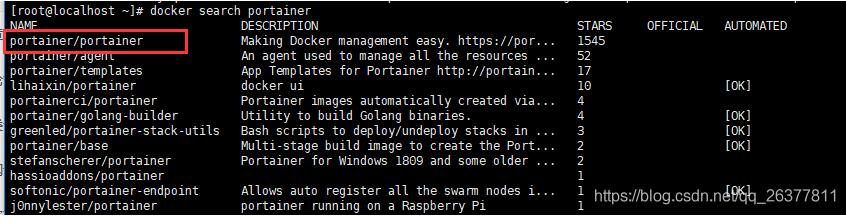
#docker pull portainer
1.拉取镜像后下载汉化包
2.下载后放在宿主服务器根目录即可
如:
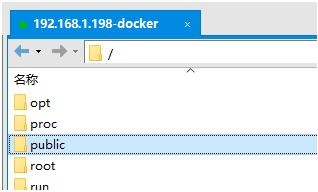
3.启动容器
|
1
|
docker run -d -p 9000:9000 --restart=always -v /var/run/docker.sock:/var/run/docker.sock -v portainer_data:/data -v /public:/public --name prtainer-test portainer/portainer |

#登录 ip:9000 设置用户名和密码,由于是测试环境,就一台机器,没有选择分布式部署,就选择local的 docker管理 即可
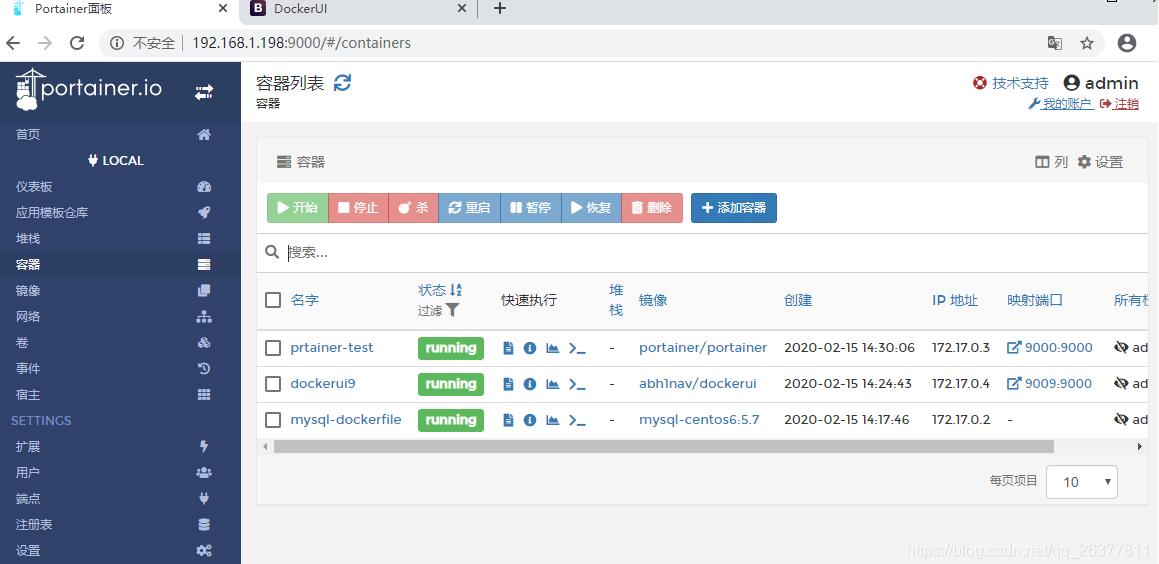
补充:Portainer中文汉化
一、概述
Portainer是Docker的图形化管理工具,提供状态显示面板、应用模板快速部署、容器镜像网络数据卷的基本操作(包括上传下载镜像,创建容器等操作)、事件日志显示、容器控制台操作、Swarm集群和服务等集中管理和操作、登录用户管理和控制等功能。
功能十分全面,基本能满足中小型单位对容器管理的全部需求。
二、汉化
环境说明
操作系统:centos 7.6
ip地址:192.168.128.130
docker版本:19.03.8
运行Portainer
创建目录,并解压文件
|
1
2
3
4
|
mkdir -p /data/portainer/data /data/portainer/publiccd cd /data/portainerwget https://dl.quchao.net/Soft/Portainer-CN.zipunzip Portainer-CN.zip -d public |
运行Portainer
|
1
|
docker run -d --restart=always --name portainer -p 9000:9000 -v /var/run/docker.sock:/var/run/docker.sock -v /data/portainer/data:/data -v /data/portainer/public:/public portainer/portainer:1.20.2 |
访问页面
http://192.168.128.130:9000/
首次访问,需要设置密码,密码必须符合复杂性要求。
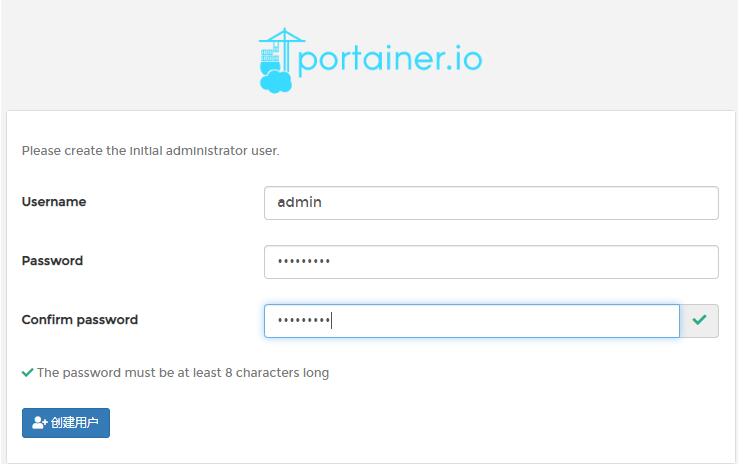
选择本地
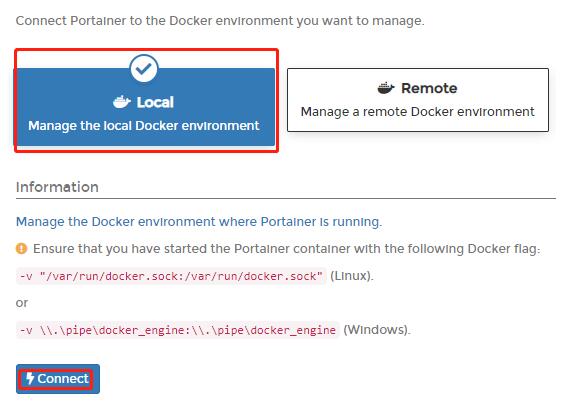
效果如下:
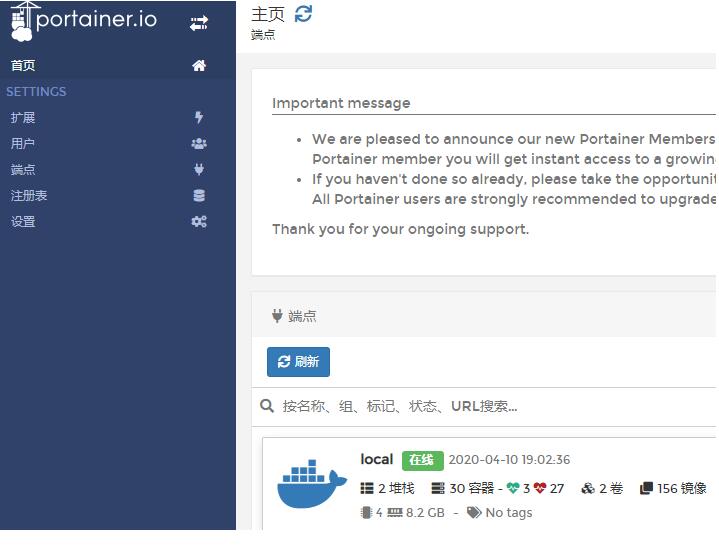
点击上面的local--容器
就可以看到容器的运行状态了
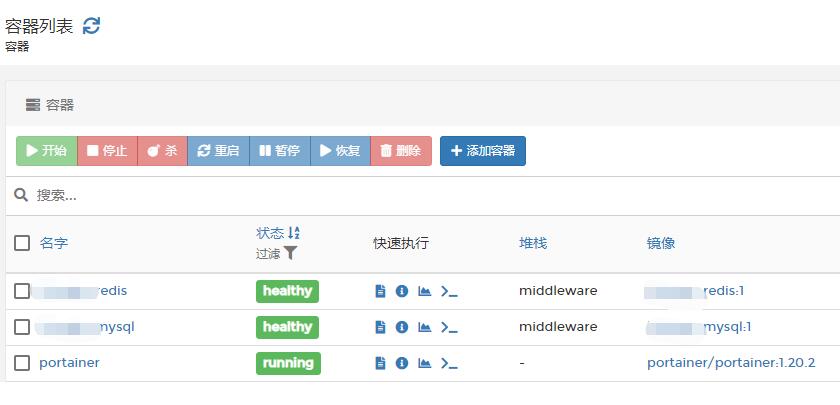
点击快速执行下面的小图片,可以看到监控信息。
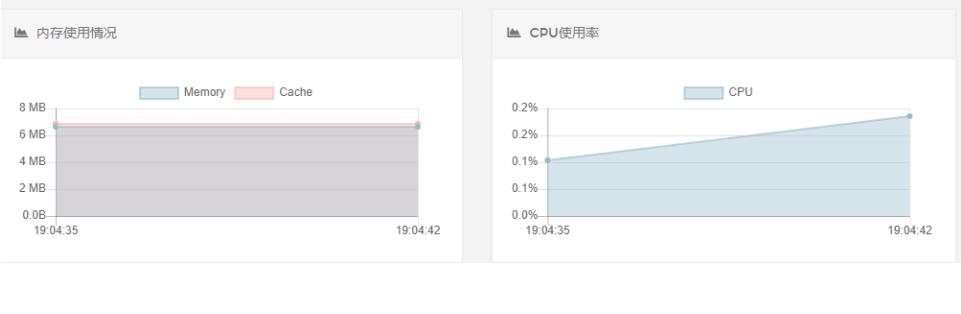
其他功能,可以自己慢慢探索。
以上为个人经验,希望能给大家一个参考,也希望大家多多支持服务器之家。如有错误或未考虑完全的地方,望不吝赐教。
原文链接:https://blog.csdn.net/qq_26377811/article/details/104327883


















